バックアップ管理簿の保守方法について説明します。バックアップ運用を実施しているサーバで実行します。
バックアップ管理簿とSymfowareのデータベーススペースをバックアップしたときに作成されるリカバリ制御ファイルをバックアップします。詳細は、「12.2.3.2 swstresback(資源バックアップコマンド)」を参照してください。
バックアップ管理簿のバックアップデータの容量
以下のディレクトリ配下のサイズを確認してください。
<環境設定ディレクトリ>\etc\backup\data |
クラスタ運用している場合は、以下のディレクトリ配下のサイズを確認してください。
<共有ディスク>:\etc\opt\swstorage\etc\backup\data |
Symfowareのデータベースをバックアップしている場合は、以下のディレクトリ配下のサイズも確認してください。
リカバリ制御ファイル出力先ディレクトリ |
バックアップ管理簿とSymfowareのデータベーススペースをバックアップしたときに作成されるリカバリ制御ファイルをリストアします。詳細は、「12.2.3.3 swstresrst(資源リストアコマンド)」を参照してください。
同期型高速バックアップを使用してバックアップ運用する場合は、バックアップ管理で使用するデバイス情報を退避しておく必要があります。
デバイス情報の退避は、デバイス構成を変更した場合に、以下の手順で行います。
バックアップ同期処理が開始されていないことを確認します。バックアップ同期処理の確認は、「Webコンソール」または「12.2.2.10 swstsyncstat(バックアップ同期処理実行状況表示コマンド)」で行います。
レプリケーション運用を行っている場合は、同期型レプリケーション処理が開始されていないことを確認します。同期型レプリケーション処理の確認は、「12.4.2.3 swsrpstat(運用状況表示コマンド)」で行います。
デバイス情報を作成するため、「3.4.4 管理対象サーバ配下のデバイス情報の取込み」を行います。
バックアップ管理で使用するデバイス情報を退避します。デバイス情報の退避には以下のコマンドを使用します。
C:\>プログラムディレクトリ\bin\swstcmdmbak.exe |
クラスタ環境におけるAdvancedCopy Managerサーバ業務の場合は、以下の手順でデバイス情報を退避します。この作業は環境変数SWSTGNODEを設定しないで行います。
バックアップ同期処理が開始されていないことを確認します。バックアップ同期処理の確認は、「Webコンソール」または「12.2.2.10 swstsyncstat(バックアップ同期処理実行状況表示コマンド)」で行います。
レプリケーション運用を行っている場合は、同期型レプリケーション処理が開始されていないことを確認します。同期型レプリケーション処理の確認は、「12.4.2.3 swsrpstat(運用状況表示コマンド)」で行います。
バックアップ管理で使用するデバイス情報を退避します。デバイス情報の退避には以下のコマンドを使用します。
C:\>プログラムディレクトリ\bin\clset_Repdevice.exe 論理ノード名 |
同期処理中にシステムの再起動やAdvancedCopy Managerサービスの再起動を行った場合は、バックアップ管理で使用するデバイス情報に異常が発生する場合があります。この場合は以下の手順でデバイス情報の復旧を行ってください。
クラスタ環境におけるAdvancedCopy Managerサーバ業務の場合は、環境変数SWSTGNODEを設定して行う必要があります。
バックアップ管理で使用するデバイス情報を復旧します。デバイス情報の復旧には以下のコマンドを使用します。
C:\>プログラムディレクトリ\bin\swstcmdmrst.exe |
バックアップ同期処理の実行状況を確認します。バックアップ同期処理の確認は、「Webコンソール」または「12.2.2.10 swstsyncstat(バックアップ同期処理実行状況表示コマンド)」で行います。
レプリケーション運用を行っている場合は、同期型レプリケーション処理の実行状況を確認します。同期型レプリケーション処理の確認は、「12.4.2.3 swsrpstat(運用状況表示コマンド)」で行います。
レプリケーション管理簿の保守方法について説明します。
レプリケーション管理簿のバックアップは、運用管理サーバ(Storage管理サーバ)のリポジトリをバックアップすることで実施します。リポジトリのバックアップ方法は、「11.1.1.4.1 データベースの退避方法」を参照してください。
ポイント
レプリケーション管理の運用情報は、リポジトリに格納されています。
レプリケーション管理簿のバックアップは、「12.4.1.1 swsrpsetvol(複製ボリューム情報設定コマンド)」や「12.4.1.3 swsrpdelvol(複製ボリューム情報削除コマンド)」によってレプリケーション管理の運用情報が変更された場合に実行することをお勧めします。
レプリケーション管理簿のリストアは、以下の手順で実施します。
運用管理サーバ(Storage管理サーバ)のリポジトリをリストアします。リストア方法は、運用管理サーバのOSに対応した『ETERNUS SF AdvancedCopy Manager 運用ガイド』の「データベースの復旧方法」を参照してください。
運用管理サーバがWindows版の場合
復旧方法では、"RDBディクショナリおよびDSIの復旧(LOADモード)"を選択してください。
運用管理サーバがSolaris版/Linux版の場合
復旧方法では、stgdbrcvコマンドの -mオプション(復旧モード)に0を指定してください。
管理対象サーバ(Storageサーバ)で「12.4.3.1 swsrprecoverres(資源整合コマンド)」を-rオプションを指定して実行します。
ポイント
上記の作業によって、リポジトリのレプリケーション管理の運用情報が管理対象サーバへコピーされ、運用可能な状態になります。
リポジトリに存在するレプリケーション管理の運用情報に変更がなく、管理対象サーバに存在するレプリケーション管理の運用情報だけが何らかの理由で不正な状態になった場合は、手順2だけを実行してください。
同期型レプリケーションを使用してレプリケーション運用する場合は、レプリケーション管理で使用するデバイス情報を退避しておく必要があります。
デバイス情報の退避は、デバイス構成を変更した場合に、以下の手順で行います。
同期型レプリケーション処理が開始されていないことを確認します。同期型レプリケーション処理の確認は、「12.4.2.3 swsrpstat(運用状況表示コマンド)」で行います。
バックアップ運用を行っている場合は、バックアップ同期処理が開始されていないことを確認します。バックアップ同期処理の確認は、「Webコンソール」または「12.2.2.10 swstsyncstat(バックアップ同期処理実行状況表示コマンド)」で行います。
デバイス情報を作成するため、「7.4.4 管理対象サーバ配下のデバイス情報の取込み」を行います。
レプリケーション管理で使用するデバイス情報を退避します。デバイス情報の退避には以下のコマンドを使用します。
C:\>プログラムディレクトリ\bin\swsrpcmdmbak.exe |
クラスタ環境におけるAdvancedCopy Managerサーバ業務の場合は、以下の手順でデバイス情報を退避します。この作業は、環境変数SWSTGNODEを設定しないで行います。
同期型レプリケーション処理が開始されていないことを確認します。同期型レプリケーション処理の確認は、「12.4.2.3 swsrpstat(運用状況表示コマンド)」で行います。
バックアップ運用を行っている場合は、バックアップ同期処理が開始されていないことを確認します。バックアップ同期処理の確認は、Webコンソールまたは「12.2.2.10 swstsyncstat(バックアップ同期処理実行状況表示コマンド)」で行います。
レプリケーション管理で使用するデバイス情報を退避します。デバイス情報の退避には以下のコマンドを使用します。
C:\>プログラムディレクトリ\bin\clset_Repdevice.exe 論理ノード名 |
同期処理中にシステムやAdvancedCopy Managerサービスを再起動すると、レプリケーション管理で使用するデバイス情報に異常が発生する場合があります。この場合は、以下の手順でデバイス情報の復旧を行ってください。
クラスタ環境におけるAdvancedCopy Managerサーバ業務の場合は、環境変数SWSTGNODEを設定して行う必要があります。
レプリケーション管理で使用するデバイス情報を復旧します。デバイス情報の退避には以下のコマンドを使用します。
C:\>プログラムディレクトリ\bin\swsrpcmdmrst.exe |
同期型レプリケーション処理の実行状況を確認します。同期型レプリケーション処理の確認は、「12.4.2.3 swsrpstat(運用状況表示コマンド)」で行います。
バックアップ運用を行っている場合は、バックアップ同期処理の実行状況を確認します。バックアップ同期処理の確認は、「Webコンソール」または「12.2.2.10 swstsyncstat(バックアップ同期処理実行状況表示コマンド)」で行います。
Hyper-Vのバックアップ機能で使用する、VSSバックアップ管理簿の保守方法について説明します。
Hyper-VのVSSバックアップ機能を使用しているサーバ(Hyper-Vホストおよびバックアップサーバ)で実行します。
Hyper-Vバックアップ機能のコマンドを実行していない状態で、VSSバックアップ管理簿のバックアップおよびリストアを手動で実行してください。
VSSバックアップ管理簿をバックアップします。
以下のディレクトリにあるファイルを、任意のディレクトリにコピーしてください。
<環境設定ディレクトリ>\etc\repl\data\vrq |
VSSバックアップ管理簿をリストアします。
「11.1.1.3.1 VSSバックアップ管理簿のバックアップ」でバックアップしたファイルを、以下のディレクトリにコピーしてください。
<環境設定ディレクトリ>\etc\repl\data\vrq |
運用管理サーバ(Storage管理サーバ)で使用しているデータベースの保守方法について説明します。
データベースの退避は、「画面を使用する方法」と「データベース退避コマンドによる方法」があります。
それぞれについて説明します。
注意
以下のサービスを利用して本処理を実行する場合は注意が必要です。
ターミナルサービス(リモートデスクトップ接続による利用)
運用管理サーバ(Storage管理サーバ)がWindows Server 2003の場合、ターミナルサービスへのコンソールセッション接続を行う必要があります。コンソールセッション接続の方法は、以下を参照してください。
http://support.microsoft.com/kb/947723/ja
http://support.microsoft.com/kb/278845/ja
以下のサービスを利用して本処理を実行すると不具合が発生するため、以下のサービスを利用しないでください。
Telnetサーバーサービス
運用管理サーバ(Storage管理サーバ)をクラスタ運用している場合、退避するディレクトリを共用ディスク上に用意することをお勧めします。
画面を使用する方法
以下の手順で行います。
スタートボタンから、[プログラム]→[AdvancedCopy Manager]→[DBセットアップツール]を選択します。
以下の画面が出力されるので、[DB保守]ボタンをクリックします。
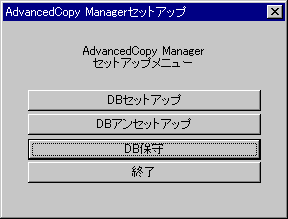
以下のDB保守画面が出力されるので、[DB退避]ボタンをクリックします。
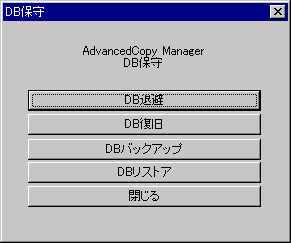
退避先ディレクトリの入力画面が表示されるので、退避先のディレクトリを指定して[OK]ボタンをクリックします。退避済みのディレクトリに上書きする場合は、[退避先に以前の退避データが存在した場合、上書きする]のチェックボックスをチェックしてください。

注意
退避先ディレクトリは事前に作成しておく必要があります。
退避先ディレクトリ名には、全角文字、日本語、空白(全角、半角)、および半角記号【 " | : * ? / . < > , % & ^ = ! ; # ' @】を使用できません。
処理の確認画面が出力されるので、入力内容に誤りがないことを確認して、[開始]ボタンをクリックします。
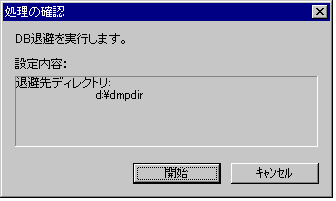
DB退避が完了すると、以下の完了画面が出力されるので、[閉じる]ボタンをクリックします。
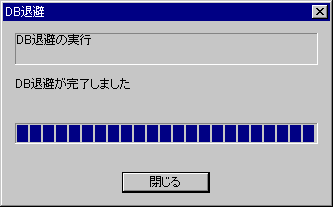
データベース退避コマンドによる方法
本コマンドは、運用管理サーバ(Storage管理サーバ)上で実行します。
コマンドの操作方法は、「12.3.18 stgdbdmp(データベース退避コマンド)」を参照してください。
ポイント
主に管理対象サーバ(Storageサーバ)の追加やデバイス情報の取込みなど構成情報に変化が生じた際に使用しますが、それ以外に1日1回など定期的に実行することをお勧めします。
退避データ取得中の外部ファイルの入出力障害に備えるために、退避データは最低でも2世代管理しておくことをお勧めします。
注意
画面またはデータベース退避コマンドで退避したデータがない場合、データベース領域に入出力障害などの障害が発生したときに、「11.1.1.4.3 データベースの復旧方法」で復旧できません。
データベースのバックアップデータの容量
以下の計算式で算出します。
60+(管理するデバイス数×0.001)メガバイト |
データベース領域に入出力障害などの障害が発生した場合、データベースを復旧する必要があります。データベースの復旧は、データベースの障害箇所により、復旧手順が異なります。このため、データベースの障害箇所を把握する必要があります。
以下の手順で、障害箇所を把握します。
スタートボタンから、[プログラム]→[管理ツール(共通)]→[イベントビューア]を選択します。
イベントビューア画面が表示されるので、[ログ]→[アプリケーション]を選択します。
アプリケーションログ画面が表示されるので、ソース名に“SymfoWARE”と表示されているレコードのうち、エラーとなっているレコードをダブルクリックし、詳細画面を表示させます。
詳細画面に、qdgXXXXX のエラーメッセージを見つけます。エラーメッセージに対応した“復旧モード”の関係を以下の表に示します。“復旧モード”は、データベースの復旧の際に必要となる情報です。詳細は、「11.1.1.4.3 データベースの復旧方法」を参照してください。
注意
複数の障害が同時に発生した場合は、上記の復旧モードを使用しても復旧できない場合があります。その際は、データベースを再作成した後、復旧モードに“RDBディクショナリ,DSI(LOADモード)”を使用することで、退避した時点の状態まで復旧できます。(退避後に反映されたデータは復旧できません。)
その際、バックアップ運用を行っているすべての管理対象サーバ(Storageサーバ)で「12.2.3.1 swstsrsemtch(資源整合コマンド)」に-xオプションを付けて実行してください。また、レプリケーション運用を行っているすべての管理対象サーバで「12.4.3.1 swsrprecoverres(資源整合コマンド)」に-rオプションを付けて実行してください。
データベース領域に入出力障害などの障害が発生した場合、以下の手順で復旧します。
注意
以下のサービスを利用して本処理を実行する場合は注意が必要です。
ターミナルサービス(リモートデスクトップ接続による利用)
運用管理サーバ(Storage管理サーバ)がWindows Server 2003の場合、ターミナルサービスへのコンソールセッション接続を行う必要があります。コンソールセッション接続の方法は、以下を参照してください。
http://support.microsoft.com/kb/947723/ja
http://support.microsoft.com/kb/278845/ja
以下のサービスを利用して本処理を実行すると不具合が発生するため、以下のサービスを利用しないでください。
Telnetサーバーサービス
運用管理サーバ(Storage管理サーバ)をクラスタ運用している場合には、以下に注意してください。
本処理の実行時には、AdvancedCopy Managerリポジトリ用共有ディスク、AdvancedCopy Manager共有データ用共有ディスクを使用可能状態にしてから、処理を行ってください
復旧処理が正常に完了したにもかかわらず、クラスタアドミニストレータで運用管理サーバ業務(Storage管理サーバ業務)内のリソース“SymfoWARE RDB RDBSWSTF”が障害となったままの場合があります。その際には、クラスタアドミニストレータで、運用管理サーバ業務をオンラインにしてください。
スタートボタンから、[プログラム]→[AdvancedCopy Manager]→[DBセットアップツール]を選択します。
以下の画面が出力されるので、[DB保守]ボタンをクリックします。
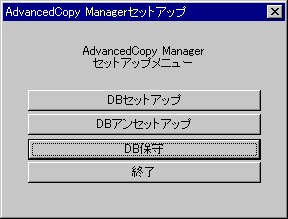
以下のDB保守画面が出力されるので、[DB復旧]ボタンをクリックします。
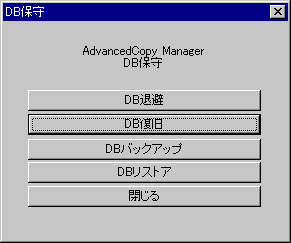
復旧方法の選択画面が出力されます。復旧方法を選択し、[OK]ボタンをクリックします。復旧方法の決定は、「11.1.1.4.2 データベースの障害箇所の把握」を参照してください。
復旧方法に[ログ管理ファイルの復旧]または[アーカイブログファイルの復旧]を選択した場合は、手順6以降を実施してください。手順5の退避データ格納先ディレクトリの入力画面は出力されません。
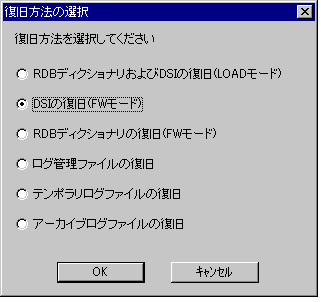
退避データ格納先ディレクトリの入力画面が出力されます。退避データが格納されているディレクトリを指定し、[OK]ボタンをクリックしてください。
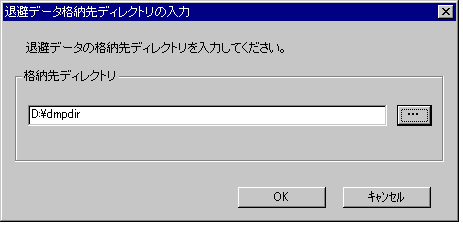
処理の確認画面が出力されるので、入力内容に誤りがないことを確認して、[開始]ボタンをクリックします。

DB復旧処理が完了すると、以下の完了画面が出力されるので、[閉じる]ボタンをクリックします。
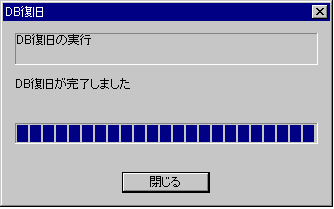
DB復旧処理が正常終了した後、現時点でのデータベースを退避してください。この場合、前回退避した場所とは異なった場所に退避することをお勧めします。退避方法は、「11.1.1.4.1 データベースの退避方法」を参照してください。
最後に、運用管理サーバ上のAdvancedCopy Managerの全サービスを再起動します。サービスを停止・起動する方法は、「第2章 サービスの起動と停止」を参照してください。
レジストリの保守方法について説明します。運用管理サーバ(Storage管理サーバ)および管理対象サーバ(Storageサーバ)で実施します。
コマンドプロンプト画面でcopyコマンドなどを使用して、以下のファイルをバックアップします。
ファイル名
非クラスタの場合
<環境設定ディレクトリ>\etc\swnode.ini <環境設定ディレクトリ>\etc\device.ini |
クラスタの場合
<AdvancedCopy Manager共有データ用共有ディスクのドライブレター>:\etc\opt\swstorage\etc\swnode.ini <AdvancedCopy Manager共有データ用共有ディスクのドライブレター>:\etc\opt\swstorage\etc\device.ini |
実施例
レジストリを、Dドライブのbackupディレクトリにバックアップします。C:\ETERNUS_SFにAdvancedCopy Managerをインストールした場合を例としています。
C:\>copy C:\ETERNUS_SF\ACM\etc\swnode.ini D:\backup\ C:\>copy C:\ETERNUS_SF\ACM\etc\device.ini D:\backup\ |
レジストリのバックアップデータの容量
バックアップするファイルのサイズを確認してください。
コマンドプロンプト画面でcopyコマンドなどを使用して、以下のファイルをリストアします。
ファイル名
非クラスタの場合
<環境設定ディレクトリ>\etc\swnode.ini <環境設定ディレクトリ>\etc\device.ini |
クラスタの場合
<AdvancedCopy Manager共有データ用共有ディスクのドライブレター>:\etc\opt\swstorage\etc\swnode.ini <AdvancedCopy Manager共有データ用共有ディスクのドライブレター>:\etc\opt\swstorage\etc\device.ini |
実施例
Dドライブのbackupディレクトリにバックアップしたファイルをリストアします。
C:\>copy D:\backup\swnode.ini C:\ETERNUS_SF\ACM\etc\ C:\>copy D:\backup\device.ini C:\ETERNUS_SF\ACM\etc\ |